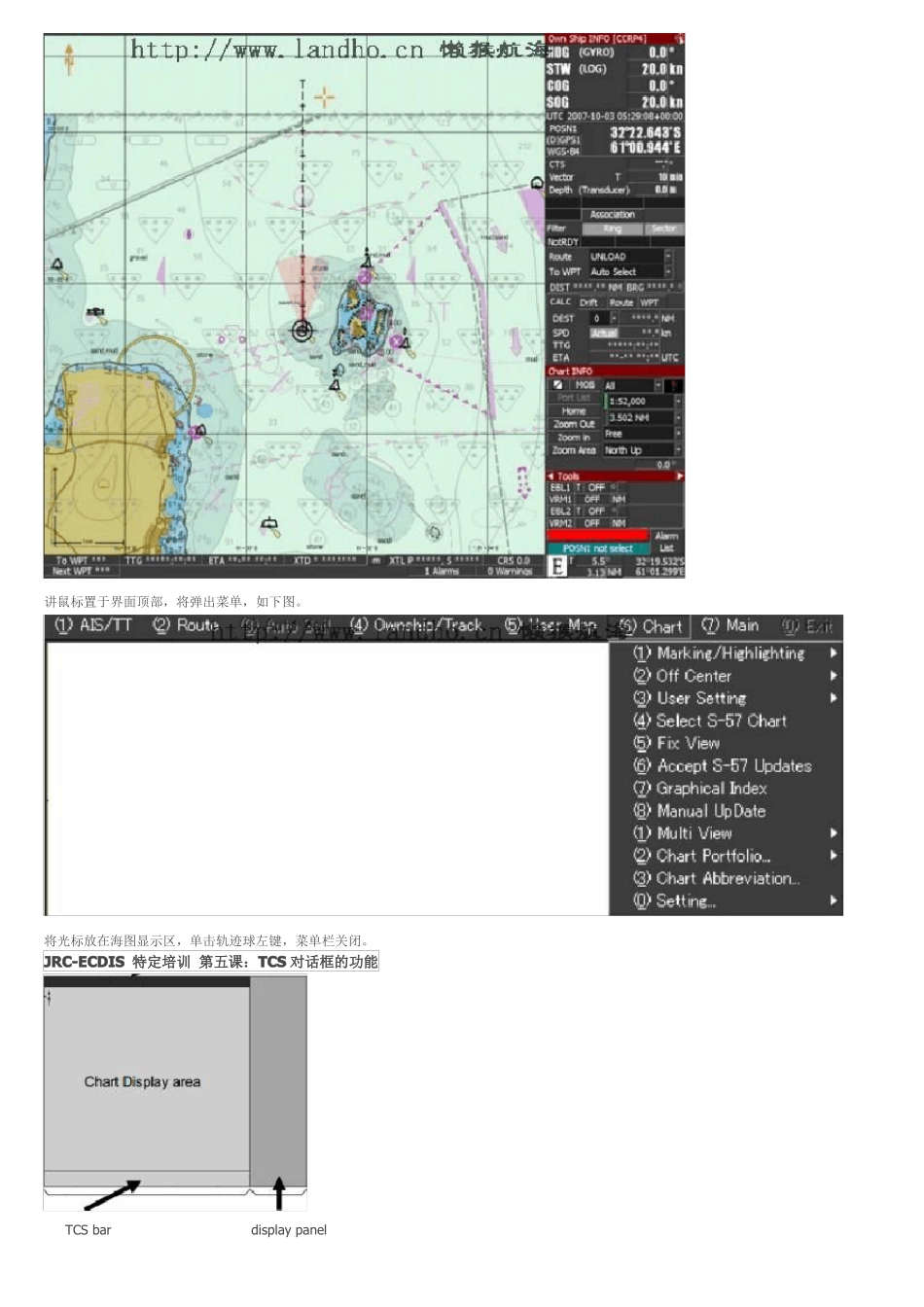1、POWER:电源开关。2、PWR FALL:AC 电源故障指示。3、PWR ACK:电源故障报警消除。4、BILL:调整显示屏亮度。5、VIDEO:调整雷达回波亮度。6、RADAR:打开雷达回波图像显示在海图画面。7、ROUTE PLAN:航线计划开关。8、AIS ACT:激活选中的 AIS 目标。9、INFO:海图属性。10、USER:用户定义的某一功能。轨迹球用于在屏幕上移动光标位置,选择按钮的显示面板、菜单名称等。左按钮:用于固定和选择一个位置在海图屏幕上,或选择一个按钮、菜单和选项等。右按钮:用来显示一个上下文菜单在屏幕上。JRC-ECDIS 特定培训 第三课:光标的各种含义1在海图上显示位置,标记光标。2信息标记、潮流标记、高亮、LOP 等。3出现在用户海图编辑器中移动物标或手动更新和用来改变物标和 WPTS。4变焦功能5光标在海图上,按住左键可以自由控制和移动海图。6在用户海图编辑和手动更新方式表示位置。7显示位置在显示面板、菜单标题栏和面板上。8EBL/VRM 设置光标9偏心光标10自动模式光标JRC-ECDIS 特定培训 第四课:界面功能讲鼠标置于界面顶部,将弹出菜单,如下图。将光标放在海图显示区,单击轨迹球左键,菜单栏关闭。JRC-ECDIS 特定培训 第五课:TCS 对话框的功能TCS bardisplay panelTo WPT:到第几转向点Next WPT: 下一转向点TTG:到 WPT 的预计到达时间ETA:预计到达时间XTD:偏航距离XTL:航道宽度限制。 (P 左舷, S 右舷)NM/m:选择距离单位。CRS:两个 WPT 之间的方位。Alarms:报警数量Warnings:警告数量JRC-ECDIS 特定培训 第六课:功能面板 Display Panel我船信息区其他船显示状态航路设置和显示转向点信息我船其他信息海图信息工具和亮度设置警报和光标位置及光标到本船方位距离。JRC-ECDIS 特定培训 第七课:面板功能其他船显示状态1、雷达 1 或雷达 2。 2、目标跟踪 1。 3、目标跟踪 2。 4、AIS 信息。AIS 滤波器设置 AIS 和 TT 联合设置JRC-ECDIS 特定培训 第八课:开机流程图开机流程图开机—导航&计划(如果没有单击或 10 秒钟内无任何操作将直接进入启动画面)—启动画面—导航&计划屏幕—导航(航线选择—导航监控)—退出关机—关电源JRC-ECDIS 特定培训 第九课:航行流程图航行流程图启航—选择航线—选择航点—出航—航线监控到达航点后(ARR)报警—到达最终目的点(“ROUTE”报警出现)—卸载航线—结束航行从显示面板上选择所需航线(初始显示“UNLOAD”),选择当前要到达的航点(TO WP)(例如...